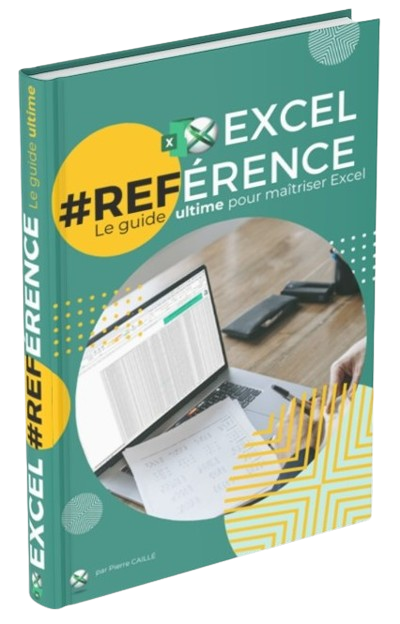Excel : STOP aux cellules fusionnées qui TUENT vos fichiers ! (solution en 3 clics)
Salut à tous,
🫂=SOMME(nouveaux_membres)
👋 Bienvenue aux nouveaux Excelents !
Cette semaine nous accueillons 38 nouveaux experts Excel en devenir.
On est désormais 3.325 à suivre la newsletter, merci à tous de suivre mes éditos 🙏.
"Ce matin, mon fichier Excel était parfait. Ce soir, il est inutilisable..."
C'est un message que j'ai reçu la semaine dernière d’une responsable financière.
Son erreur ?
Avoir fusionné quelques cellules pour "faire joli". Une pratique dangereuse que 87% des utilisateurs Excel utilisent encore, alors qu'une solution bien meilleure existe.
Dans cet édito n°26 découvre l'alternative qui va sauver tes fichiers Excel :
🎯 l'alternative pro à la fusion des cellules que personne ne connaît
🚀 un raccourci puissant pour naviguer entre vos feuilles Excel
🎉 une grande nouvelle pour notre communauté !
PS : propose tes idées pour les prochains éditos, c’est totalement anonyme 👇
🚀=POWER(astuces_de_la_semaine)
La fenêtre “Activer” : l’ASTUCE pour naviguer comme un pro entre TOUTES tes feuilles Excel !
Fais un clic droit sur les flèches de défilement des feuilles (en bas à gauche), la fenêtre “Activer” s’ouvre
Sélectionnez la fenêtre où tu souhaites te rendre
Clique sur “Ok”
Bonus de pro : Utilise les lettres du clavier pour sauter directement à la feuille souhaitée ! Exemple : dans la liste, tape "V" et hop, tu es directement sur "Ventes" !
⏱️Temps nécessaire : 5 secondes
💪 Impact : gain de temps considérable, navigation ultra rapide même avec 50 onglets, plus besoin de faire défiler vos onglets un par un, vue d'ensemble instantanée de toutes tes feuilles
📖=RECHERCHEX(les_coulisses)
Après plus d'un mois et demi de travail acharné et une attente interminable de plus 30 jours après l’audit, je suis très fier de vous annoncer une nouvelle qui va changer la donne :
Notre organisme de formation vient d'obtenir officiellement la certification Qualiopi ! 🎉
Pour ceux qui se demandent "c'est quoi Qualiopi ?", c'est LA certification qualité de référence pour les organismes de formation en France.
Ce n'est pas juste un badge de plus - c'est la reconnaissance officielle de notre engagement envers votre réussite.
Cette certification garantit :
Un suivi personnalisé de chaque apprenant
Une intégration soignée dans le parcours de formation
Des supports de formation constamment mis à jour
Une écoute attentive de vos besoins
Un processus d'amélioration continue
Une équipe pédagogique qualifiée
Une adaptation aux situations de handicap
. . .
Mais au-delà de ces tous aspects, cette certification représente surtout la validation de ma promesse envers vous : vous proposer des formations Excel de haute qualité qui transforme réellement votre quotidien professionnel.
Je tenais à partager cette victoire avec vous tous, car c'est aussi la vôtre - votre confiance et vos retours positifs ont été un moteur essentiel dans cette réussite, merci 🙏
🔍=ZOOM(analyse_détaillée)
Avoue-le : tu as déjà fusionné des cellules dans Excel pour centrer tes titres sur plusieurs colonnes.
On l'a tous fait... jusqu'à ce que ça nous pose des problèmes !
🚨 Pourquoi la fusion est ton pire ennemie et ruiner tes fichiers :
Les mises en page explosent quand tu insères ou supprimes des colonnes
Les formules deviennent un cauchemar
Impossible d'utiliser les filtres correctement
Le copier/coller devient hasardeux
Le tri des données ? N'y pense même pas !
Impossible de sélectionner une colonne si tu rencontres une cellule fusionnée
✨ La solution pro : "Centrer sur plusieurs colonnes"
Cette option méconnue vous permet de :
Garder l'alignement parfait de vos titres et avoir le même rendu visuel qu’avec une fusion horizontale
Conserver l'intégrité de vos données
Maintenir toutes les fonctionnalités d'Excel et corriger les erreurs dues à une fusion des cellules
⚠️ cette solution ne fonctionne qu’à l’horizontale, pour remplacer “fusionner” plusieurs cellules sur une même ligne.
🎯 Le tuto : comment faire en 3 clics
Sélectionne la plage de cellules que tu souhaites centrer (anciennement fusionner) et assure-toi qu’elle contient le texte à centrer
Fais clic droit, puis sélectionne “Format de cellule”
Pour gagner du temps, tu peux aussi ouvrir la fenêtre “Format de cellule” avec le raccourci Alt + Maj + 1
Rends-toi dans l’onglet "Alignement"
Dans "Horizontal", sélectionne "Centré sur plusieurs colonnes"
💡 Astuce pro : tu peux même sélectionner plusieurs cellules d'un coup et leur appliquer ce format. Idéal pour reformater rapidement tout un fichier, je te montre :
PS : j’ai découvert cette astuce quand j’en ai eu marre de "réparer" les fichiers d’un collègue. Toi aussi, la prochaine fois qu'un collègue t’enverra un fichier avec des cellules fusionnées, tu sauras quoi faire... et tu pourras même lui apprendre la bonne pratique et passer pour un As d’Excel !
💡=SI.RETENIR(3_points_clés)
Ne fusionne JAMAIS horizontalement, mais utilise plutôt “Centrer sur plusieurs colonnes”
Cette solution existe uniquement pour remplacer une fusion horizontale (sur plusieurs colonnes)
Utilise le raccourci Alt + Maj + 1 pour gagner du temps
Voilà , c’est tout pour cet édito.
Pierre
🔜 La semaine prochaine, je vous montrerai comment retrouver et atteindre toutes les cellules fusionnées de votre classeur, sans en oublier, pour les remplacer par “centrer horizontalement sur plusieurs colonnes” 😉
🎯=MULTIPLE(succès)
Pour booster votre carrière grâce à Excel, je vous laisse :
🤝 Réserver un appel de 10 minutes et me confier vos défis sur Excel
🚀 Télécharger mes fichiers et ressources gratuites
🎓 Développer vos compétences grâces à mes formations Excel
Pour plus de conseils et d’astuces, vous pouvez aussi :
🎬 Me suivre sur YouTube, Twitter (X), Instagram, TikTok, LinkedIn, Facebook
📊 Optimiser vos finances avec le Tableau de bord Finances personnelles
🤝=ENSEMBLE(partager→🎁)
Si vous avez aimé cet édito, pensez à liker et le partager à vos proches 😉.
Parrainez 1 seul de vos amis et recevez en cadeau votre ebook 🎁 Excel #REFérence : le guilde ULTRIME pour maîtriser Excel !
Merci d’avoir lu cet édito de l’Exceletter jusqu’au bout ! Pour ne pas louper les suivants, inscrivez-vous (si ce n’est pas déjà fait) 👇